
[5 formas] Cómo eliminar la cuenta de Google de Samsung sin contraseña

Una cuenta de Google también protege su teléfono Samsung de ser restablecido de fábrica por usuarios no autorizados. Sin embargo, a veces nos encontramos en situaciones que requieren que eliminemos una cuenta de Gmail de un dispositivo Samsung. Necesitamos eliminar una cuenta de Google de nuestros dispositivos Samsung después de olvidar las contraseñas de nuestra cuenta de Google, para evitar los bloqueos de FRP o cuando el dispositivo no funciona correctamente. Afortunadamente, hay varias formas de hacerlo, y este artículo le enseñará cómo eliminar la cuenta de Google de Samsung sin contraseña.
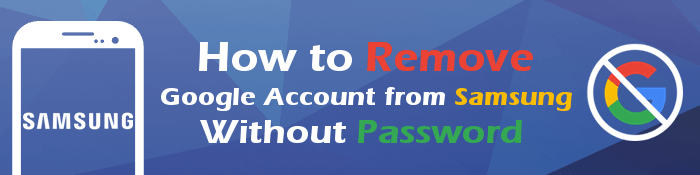
Sí, puede eliminar fácilmente una cuenta de Google de un dispositivo Samsung utilizando la función Buscar mi dispositivo, a través del modo de recuperación, a través de la aplicación Configuración del dispositivo o una herramienta profesional. Lea para aprender sobre ellos.
Utilizando una herramienta profesional. La mejor manera de eliminar una cuenta de Google de un teléfono Samsung es utilizar una herramienta profesional como la aplicación Android Unlock (Windows). Con Android aplicación Unlock (Windows), puede eliminar sin esfuerzo la cuenta de FRP / Google de un dispositivo Android, los PIN olvidados, las contraseñas, las huellas dactilares y los patrones.
¿Quieres eliminar una cuenta de Gmail de un dispositivo Samsung? La forma más efectiva de hacerlo es mediante el uso de una herramienta profesional. Hay varias herramientas, y elegir la mejor herramienta puede ser desalentador. Android Unlock (Windows) es una herramienta probada que permite a los usuarios eliminar sus cuentas de Google de Android dispositivos sin necesidad de una contraseña. Esta aplicación incomparable permite a los usuarios eliminar sus PIN, cuentas de Gmail, patrones, huellas dactilares y contraseñas olvidadas de sus dispositivos Android.
Millones de personas en todo el mundo utilizan la aplicación Android Unlock (Windows) y han atestiguado que es una herramienta fiable. Su interfaz de usuario intuitiva lo hace fácilmente utilizable, incluso por usuarios novatos de computadoras. También cuenta con capacidades sobresalientes que lo convierten en una opción para muchos.
A continuación se presentan algunas de las características sobresalientes de la aplicación Android Unlock (Windows):
A continuación se muestra cómo usar Android aplicación Unlock (Windows) para eliminar una cuenta de Google de un dispositivo Samsung sin contraseña:
01Descarga la aplicación. Instale e inicie la aplicación en su computadora. Después de eso, haga clic en el botón Desbloqueo de pantalla en la caja de herramientas. Dale a la Android opción porque Samsung funciona con el sistema operativo Android .

02Ahora, haga clic en la opción Eliminar el bloqueo FRP de Google de las opciones disponibles. Seleccione la marca de su dispositivo como Samsung y presione el botón Inicio.

03Seleccione la versión Android del dispositivo. Si no conoce su versión Android , seleccione la opción Todas las versiones Android (Eliminación con un clic) y proceda presionando la opción Inicio para continuar.

04Siga las instrucciones en la pantalla del dispositivo para iniciar la función de llamada de emergencia. Después de eso, ingrese *#0*# y haga clic en el botón Siguiente para continuar.

05Se le pedirá que active el modo de depuración de su dispositivo. Actívalo y haz clic en la opción Autorizado en la pantalla de tu PC. Después de eso, ahora puede observar el progreso de la eliminación de la cuenta de FRP / Google en la barra de progreso. Espere a que se complete el proceso y haga clic en Listo una vez completado.

¿Está pensando en regalar o vender su teléfono Samsung y planea eliminar la cuenta de Gmail vinculada a él antes de realizar un restablecimiento de fábrica? Puede hacerlo usando la configuración del dispositivo. Echemos un vistazo a cómo eliminar la cuenta de Google de un dispositivo Samsung sin contraseña antes de restablecer el dispositivo:
Paso 1. Vaya a la aplicación Configuración del dispositivo. Desplácese hacia abajo a la sección Cuentas y copia de seguridad y haga clic en ella.

Paso 2. Haga clic en el botón Administrar cuentas . Aquí, verás las cuentas de Gmail vinculadas a tu teléfono.
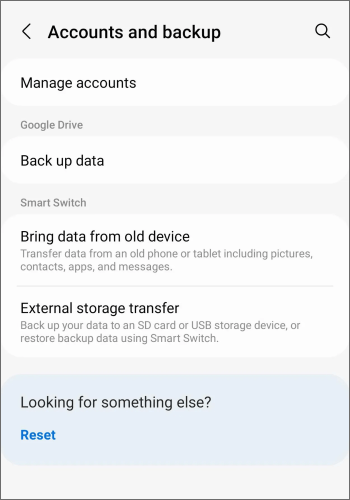
Paso 3. Elija la cuenta de Gmail que desea eliminar del dispositivo Samsung y toque la opción Eliminar cuenta en el menú emergente.

Más guías útiles:
Cómo omitir Android pantalla de bloqueo usando la cámara [Guía completa]
Cómo desbloquear Android teléfono con una cuenta de Google en 3 métodos sencillos
A continuación, te explicamos cómo eliminar una cuenta de Google de un teléfono Samsung de forma remota:
Paso 1. Inicie el navegador de su computadora, inicie sesión en la misma cuenta de Google, navegue a la sección de configuración de la cuenta de Google y presione el botón Seguridad en la barra lateral izquierda.
Paso 2. Haga clic en el botón Sus dispositivos y presione el botón Administrar dispositivos .

Paso 3. Haga clic en el icono de tres puntos en el teléfono al que desea eliminar la cuenta y presione la pestaña Cerrar sesión.
Paso 4. Confirme la acción pulsando de nuevo el botón Cerrar sesión . Ahora ha eliminado la cuenta de Gmail de un dispositivo Samsung de forma remota.
El modo de recuperación es una función de Android dispositivo que le permite detectar y solucionar varios problemas Android dispositivos. A continuación se explica cómo eliminar su cuenta de Google con el modo de recuperación:
Paso 1. Ponga el dispositivo Samsung en modo de recuperación manteniendo presionados los botones Subir volumen + Encendido al mismo tiempo.
Paso 2. Aparecerá una nueva pantalla con varias opciones. Use el botón para bajar el volumen para bajar las opciones disponibles y seleccione la opción de borrar datos/restablecimiento de fábrica presionando el botón de encendido .

Paso 3. Confirme la acción seleccionando la opción Sí - eliminar todos los datos .
Paso 4. Finalmente, elija la opción reiniciar el sistema ahora para borrar los datos del dispositivo, incluida la cuenta de Gmail.
Más artículos relevantes:
Del encierro a la libertad: cómo desbloquear un teléfono bloqueado de Google
¿Cómo desbloquear Google Pixel sin contraseña? 6 formas efectivas
Puede desvincular la cuenta de Gmail de un dispositivo Samsung utilizando la función Buscar mi dispositivo de Google. Find My Device es una aplicación Android que permite a los usuarios eliminar su cuenta de Google desde un teléfono con menos problemas.
A continuación se muestra cómo eliminar una cuenta de Google de un dispositivo Samsung usando la aplicación Find My Device:
Paso 1. Navega al sitio web de Buscar mi dispositivo con un navegador e inicia sesión en tu cuenta de Buscar mi dispositivo.

Paso 2. Localice el dispositivo Samsung de destino y toque el botón BORRAR DISPOSITIVO para eliminar todos sus datos, incluida la cuenta de Gmail.
Una de las primeras cosas que debe hacer al configurar un nuevo dispositivo Android es registrarse con su cuenta de Gmail. Hacer esto le permitirá obtener acceso a los juegos y aplicaciones de Google Play Store y lo ayudará a sincronizar los datos de su dispositivo. Sin embargo, a veces tendrás que eliminar tu cuenta de Google de tu dispositivo.
Ahora comprende las diversas técnicas para eliminar una cuenta de Google de un dispositivo Samsung sin contraseña. Sin embargo, los métodos anteriores tienen diferentes niveles de éxito. Como tal, le recomendamos que utilice Android Unlock (Windows), ya que garantiza una alta tasa de éxito en la eliminación de la cuenta de Google, fácil de usar y rápida.
Artículos relacionados:
5 formas de desbloquear Android teléfono si olvidó la contraseña
¿Cómo desbloquear la tableta Samsung sin perder datos? [6 formas probadas]
¿Cómo desbloquear el patrón del teléfono Samsung de 10 maneras simples?
4 métodos para eliminar el ID de Apple del iPad sin contraseña (fácil y rápido)
Las mejores herramientas de desbloqueo de Samsung para desbloquear su teléfono Samsung en 2023
[Solucionado] Cómo desbloquear Android teléfono bloqueado sin perder datos